La semplicità di utilizzo e la disponibilità immediata inducono la maggior parte delle persone ad acquistare telefoni Android. Flessibili, pratici e compatibili con numerosi dispositivi, i telefoni Android permettono agli utenti di eseguire tantissime operazioni utili, tra cui scattare foto, acquisire video e condividere contenuti con amici e familiari.
Ma c'è un limite a tutto. Gli smartphone Android, infatti, non comprendono una funzione nativa per l'unione dei video. Un bel peccato, visto che la combinazione dei video permette di creare progetti unici, con tanto di essenza narrativa. Niente panico! Nulla è perduto. La buona notizia è che esistono tantissime applicazioni per Android che consentono di creare un video singolo a partire dall'unione di più clip. Siete curiosi? Allora continuate a leggere per scoprire come unire i video con il vostro telefono Android.

Contenuti dell'articolo:
È Possibile Unire i Video su Android?
La risposta è sì! Sebbene non presenti un'apposita opzione integrata, il sistema operativo Android supporta l'unione dei video. Attenti alla versione del sistema, però, perché le meno recenti possono presentare problemi di compatibilità. A ogni modo, esistono moltissime applicazioni che consentono di combinare più video insieme, magari anche aggiungendo musica, titoli, contenuti testuali e altri effetti. Per non parlare del ritaglio e dell'accorciamento. Insomma, le possibilità sono infinite. E se non ve la sentite di scaricare e installare applicazioni, nessun problema, perché potete sempre affidarvi a delle pratiche soluzioni online.
E una volta trovato lo strumento che fa per voi, scoprirete non solo che unire i video su Android è semplicissimo, ma anche che c'è un mondo di personalizzazione e modifica che non aspetta altro che voi!
La maggior parte delle applicazioni di editing permette anche di condividere i video ottenuti dall'unione sulle piattaforme social. L'importante è assicurarsi di esportare il video in un formato adatto alle specifiche del social di riferimento, che sia YouTube, WhatsApp, Twitter o altro ancora. A seguire, tutto quello che serve sapere per unire i video su Android utilizzando diverse soluzioni.
Come Usare Splice per Android
Splice è un video editor potentissimo, ma straordinariamente semplice da usare. Perfetto per il montaggio al volo, ovunque ci si trovi, Splice permette di acquisire e modificare i video senza bisogno di trasferirli sul computer. L'applicazione comprende tutti gli strumenti di modifica essenziali, e permette dunque di ritagliare, silenziare, aggiungere musica, invertire i video, unire, sfocare, velocizzare, rallentare e molto altro ancora.
Aggiuntivamente, Splice supporta la conversione dei video in numerosi formati di output, tra cui anche MP3 e GIF. L'applicazione è piuttosto veloce e permette di convertire i progetti video realizzati direttamente su piattaforme come Facebook, WhatsApp, Instagram e Twitter.
Guida Dettagliata all'Utilizzo di Splice per Unire i Video su Android
Unire video con Splice su Android è semplicissimo. Bastano pochi tocchi. L'applicazione è utilizzabile a titolo del tutto gratuito, seppure con funzionalità limitate. Allora, siete pronti a scoprire come unire video su Android? Allora proseguite nella lettura!
Passaggio n° 1: Scaricamento e Installazione
Per prima cosa, procedete con lo scaricamento e l'installazione dell'app Splice sul vostro telefono Android. Al termine, avviate l'applicazione e premete sul pulsante "+" e configurate le impostazioni del progetto. Potrete anche selezionare transizioni, orientamento, bordi e altri parametri importanti.

Passaggio n° 2: Inizio di un Nuovo Progetto
Digitate il titolo del progetto video e, se necessario, modificate la posizione e l'ingrandimento del testo. Quando siete contenti delle impostazioni selezionate, toccate il pulsante "Fatto" per confermarle e procedere.
Passaggio n° 3: Importazione dei Video
Premete il pulsante con il "+" a destra del titolo per aggiungere i video da unire. Si aprirà una finestra con l'album dei contenuti salvati sul dispositivo. Selezionate i video che volete unire per importarli nell'app, quindi posizionateli nell'ordine in cui volete che compaiano nel progetto finito. Dopodiché, scegliete la transizione da applicare tra i video. Una volta completato il caricamento dei video e l'aggiunta di transizioni, visualizzate un'anteprima del risultato allo stato attuale delle cose.
Passaggio n° 4. Modifica ed Esportazione
Prima di procedere con l'esportazione del video, potete apportare delle modifiche ai contenuti. Per farlo, premete sul pulsante della "Matita". Così facendo, otterrete accesso alle opzioni di editing, che comprendono il ritaglio, la regolazione della velocità, l'accorciamento e tanto altro ancora. Non dimenticate di utilizzare gli appositi slider per specificare il punto di inizio e quello di fine del video. Se necessario, modificate anche i parametri e il volume dell'audio, quindi esportate il progetto.

Altre Applicazioni per Unire i Video su Android
Splice non fa per voi? C'è un mare di alternative che non vedono l'ora di essere provate da voi. A seguire, delle pratiche guide agli editor per Android che riteniamo essere i migliori in assoluto.
• FilmoraGo
FilmoraGo è un'applicazione mobile per il montaggio dei video. Ricco di funzioni eppur semplicissimo da usare, FilmoraGo permette di registrare contenuti, scegliere un tema, applicare effetti, condividere i video, aggiungere testo animato, regolare colore e illuminazione, aggiungere e personalizzare filigrane e molto altro ancora. L'unica pecca è rappresentata dal fatto che l'app tende a crashare durante l'elaborazione di file molto grandi. Ma veniamo al sodo e scopriamo subito come usare FilmoraGo per unire più video su Android.
Passaggio n° 1. Dopo aver scaricato e installato FilmoraGo sul vostro telefono Android, avviate l'applicazione e selezionate uno dei temi proposti.
Passaggio n° 2. Aprite la galleria del telefono Android e selezionate i video che volete unire. Assicuratevi di aggiungere più di un video, altrimenti non ci sarà nulla da unire! In seguito al caricamento, modificate l'ordine dei video affinché sia coerente con le vostre esigenze.

Passaggio n° 3. Se necessario, apportate delle modifiche ai video importati. Potrete ritagliarli, aggiungere filtri, musica, effetti e molto altro ancora. L'aggiunta di contenuti audio è particolarmente rilevante nel rendere i video più coinvolgenti e interessanti per chi guarda, quindi consigliamo di eseguirla sempre.
Passaggio n° 4. Quando siete soddisfatti del risultato ottenuto, premete sul pulsante "Esporta" per salvare il video sul telefono oppure caricarlo sulle piattaforme social. FilmoraGo permette anche di pubblicare direttamente i video su YouTube, Facebook e Twitter.
• InShot
Inshot è un'applicazione fenomenale per unire due o più video su telefoni Android in modo rapido e semplice. Naturalmente l'app include altre funzionalità oltre a quella di unione, e permette - tra le altre cose - di aggiungere transizioni e adesivi. Peccato che la versione gratuita sia limitata e consenta esclusivamente l'utilizzo di strumenti basilari, come quelli per il ritaglio, l'accorciamento e l'unione. Ma bando alle ciance e vediamo come unire i video su Android con Inshot.
Passaggio n° 1. Per prima cosa, scaricate e installate l'applicazione sul vostro dispositivo Android, quindi avviatela per iniziare subito a unire i vostri video.
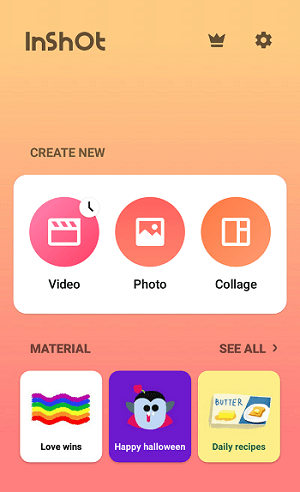
Passaggio n° 2. Premete sull'opzione "Video" e, dalla galleria del telefono, selezionate i contenuti che volete unire insieme, assicurandovi di eseguire la selezione nell'ordine desiderato.
Passaggio n° 3. Inshot unirà automaticamente i video importati e potrete passare alla fase di modifica. Accorciate e ritagliate i video come meglio credete, in concordanza con i vostri desideri.
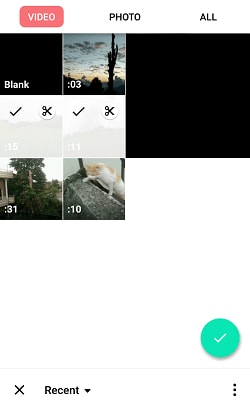
Passaggio n° 4. Toccate l'icona di colore "bianco" posizionata sulla timeline, per aggiungere gli effetti di transizione tra una clip e l'altra. Successivamente, inserite contenuti testuali e adesivi, per donare un tocca creativo al progetto.
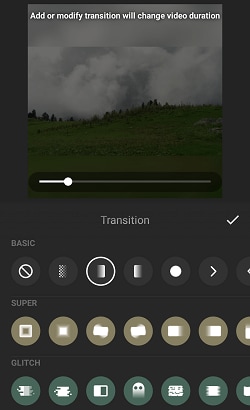
Passaggio n° 5. Inshot permette persino di eseguire la correzione dei colori dei video. Per farlo, selezionate una clip e premete sull'opzione "Filtri". Tra le altre cose, potrete modificare i livelli di saturazione e luminosità.
Passaggio n° 6. Quando siete soddisfatti, toccate il pulsante "Salva" e specificate la qualità e il formato di output desiderati per il video.
• Vimeo Create
Non tutti lo sanno, ma Vimeo ha lanciato un'applicazione mobile che consente di unire i video su telefoni Android. Dopo aver scaricato e installato l'app sul vostro telefono, avviatela e registratevi, quindi seguite i passaggi qui in basso per unire dei video con Vimeo Create.
Passaggio n° 1. Per cominciare, premete sul pulsante "Inizia". Otterrete accesso alla schermata principale dell'applicazione. Selezionate "Storyboard" e importate i video che desiderate combinare.

Passaggio n° 2. Selezionate una delle opzioni presenti nella sezione "Stile", quindi premete sul pulsante "Avanti".
Passaggio n° 3. Non dimenticate di aggiungere una traccia musicale per rendere il video più accattivante. Sebbene Vimeo non consenta di aggiungere musica da altri siti, offre una raccolta musicale ricca di contenuti di ogni genere.

Passaggio n° 4. Utilizzate la funzione "Anteprima" per visualizzare il video così da assicurarvi di essere soddisfatti e di non aver bisogno di apportare ulteriori modifiche. Quando siete contenti, premete sul tasto "Salva" per salvare il video e poi condividerlo con amici e familiari.
Conclusioni:
● Produrre contenuti rilevanti, coinvolgenti e qualitativamente validi è fondamentale per conquistare qualsiasi pubblico. Uno dei modi migliori per realizzare video unici e creativi consiste nell'unione di più clip. In questo articolo vi abbiamo proposto diverse soluzioni efficaci per eseguire l'unione dei video su dispositivi Android. Tutte le app menzionate permettono di eseguire una pletora di operazioni utili, tra cui l'aggiunta di filtri, transizioni ed effetti ideali per creare opere dall'aspetto professionale e memorabile. Grazie per aver letto fino alla fine!



